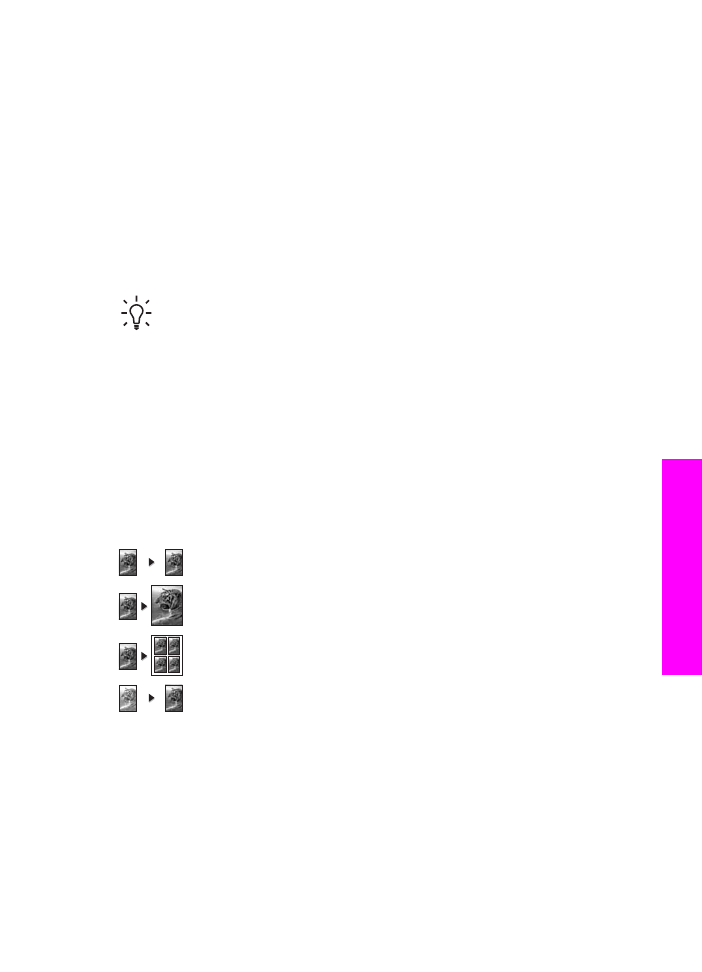
コピー用紙サイズの設定
を
参照してください。
用紙の種類の設定の仕方についての詳細は
コピー用紙の種類の設定
を
参照してください。
コピー品質の設定の仕方についての詳細は
コピーの高速化またはコピ
ー品質の向上
を参照してください。
フチなしコピーを作成、用途に合わせて写真のコピーを拡大縮小、
1 ページ
に複数の写真のコピーを作成、色あせた写真の品質を向上させてコピーを作
成する方法がわかります。
写真のフチ無しコピーを作成する
写真を用紙のサイズに合わせてコピーする
1 ページに写真を複数コピーする
コピーの薄い部分の強調
コピー用紙サイズの設定
HP All-in-One では用紙サイズを設定できます。用紙サイズは、給紙トレイ
にセットした用紙に合わせます。コピーの場合、用紙サイズのデフォルト設
定は、「
自動
」
です。この設定では給紙トレイの用紙サイズが、
HP All-in-One によって検出されます。
コントロール
パネルから用紙サイズを設定するには
1. 用紙が給紙トレイにセットされていることを確認します。
ユーザー
ガイド
59
コピー機能の使用
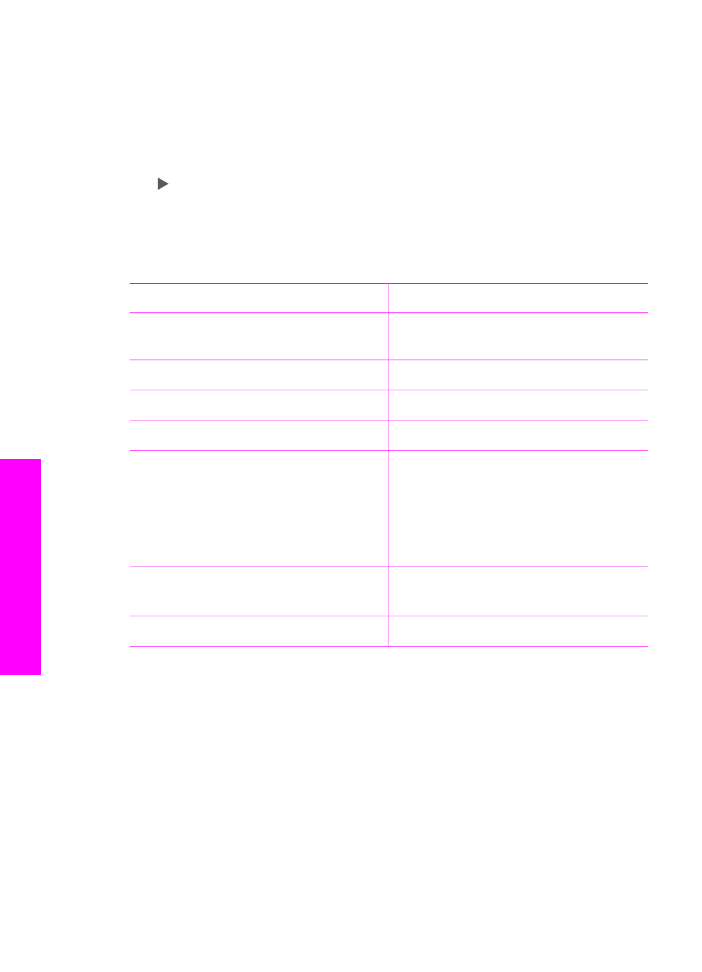
2. 原稿を表を下にしてガラス板の右下隅にセットするか、ドキュメント フ
ィーダ
トレイに表を上にしてセットします。
ドキュメント
フィーダ トレイを使用する場合は、文書の一番上のページ
が最初に取り込まれるようにセットします。
3. コピー領域で、「
コピー用紙サイズ
」
が表示されるまで、
メニュー
を押
します。
4.
を押して適切な用紙サイズを選択し、次に
OK
を押します。
5.
コピー
スタート - モノクロ
または
コピー
スタート - カラー
を押しま
す。
以下の表を参照して、給紙トレイにセットされている用紙に対応する用紙サ
イズを選択してください。
用紙の種類
推奨の用紙サイズの設定
コピー専用用紙、多目的用紙、普通
紙
「
レター
」
または 「
A4
」
インクジェット用紙
「
レター
」
または 「
A4
」
アイロン
プリント紙
「
レター
」
または 「
A4
」
レターヘッド
「
レター
」
または 「
A4
」
フォト用紙
「
10 x 15 cm
」
または 「
フチ無し
10 x 15 cm
」
「
A4
」
または 「
フチ無し
A4
」
「
L 判
」
または「
フチ無し
L 判
」
(日本のみ)
はがき
「
はがき
」
または 「
はがきフチ無
し
」
(日本のみ)
OHP フィルム
「
レター
」
または 「
A4
」